Hoe de "Creation Club News" -spam in Fallout 4

te verbergen. Lang geleden in het verre jaar 2015 probeerde Bethesda de ongelooflijke verscheidenheid aan gebruikersmods te kopiëren voor zijn grote RPG-franchises, en verdienen er geld aan. Het was een slecht idee, dus stopten ze daarmee. In 2017 had Bethesda precies hetzelfde idee, en het is nog steeds slecht, maar deze keer lijken ze niet naar iemand te luisteren. Dus nu hebben we betaalde mods van de "Creation Club" in Fallout 4, en binnenkort in de speciale editie van Skyrim. En ja, ze zijn nog steeds betaalde mods, ongeacht hoe vaak Bethesda schreeuwt dat het geen betaalde mods zijn, omdat het mods zijn waarvoor je betaalt. Het grootste deel van het oorspronkelijke gewas bestaat uit recolors van lage kwaliteit van bestaande game-apparatuur en mods die al bestaan in de gratis Nexus-repository van derden. Het is, kort gezegd, nogal rommel. Maar of je Bethesda's Creation Club betalende mods-systeem wel of niet wilt gebruiken, het zal in je spel verschijnen. In Fallout 4 neemt het mee wat alleen kan worden omschreven als een "Spam Box" in het hoofdmenu, wat je vertelt om de Creation Club te bezoeken en hopelijk wat geld uit te geven aan de betaalde mods daarin. Gelukkig is er een manier om het uit de pc-versie van Fallout 4 te laten verdwijnen.
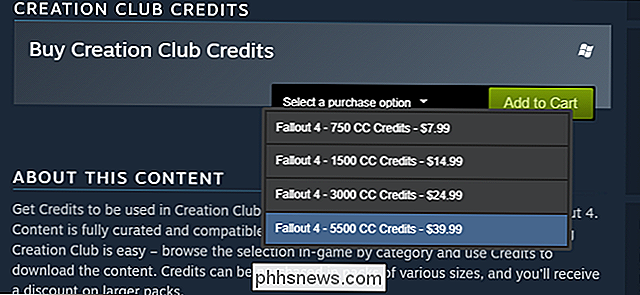
Kun je raden wat die manier is? Ik durf te wedden dat je het kan. Het is een mod. En het is gratis. Niet betaald. Het is een mod die je niet hoeft te betalen. Het is geen betaalde mod, en dat is wat Bethesda je probeert te verkopen.

Stap één: Download het Mod-bestand
Ga naar deze pagina in de Nexus Mods-repository. Als u al bekend bent met Nexus en Nexus Mod Manager hebt geïnstalleerd, kunt u zich gewoon aanmelden bij de site en op 'Downloaden (NMM)' klikken om het programma en het installatieproces automatisch te starten. Als u de Mod Manager niet hebt geïnstalleerd, hoeft u zich geen zorgen te maken. Het handmatig toepassen van deze aanpassing is eenvoudig en we laten u zien hoe u dit in de onderstaande stappen doet. Klik eenvoudig op "Downloaden (handmatig)" en vervolgens "handmatig downloaden" op de volgende pagina.
Stap twee: Pak het archief uit
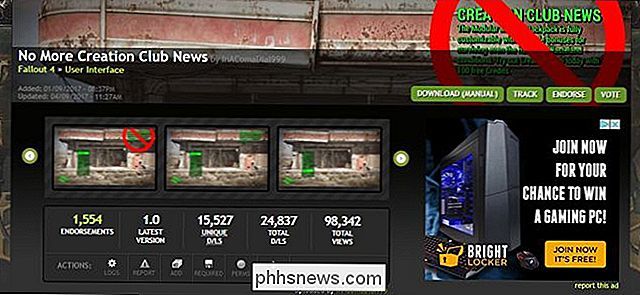
Open de downloadmap van uw browser, waar het bestand "No More Creation Club News [versienummer]. 7z wacht. Unzip het archief met wat je typische unarchiving-programma toevallig ook is - als je niet weet wat een 7z-bestand is, is hier een handige gids.
Open de nieuwe map. Selecteer de niet-gecomprimeerde "Interface" -map en druk vervolgens op Ctrl + C of klik met de rechtermuisknop op het bestand en selecteer "Kopiëren".
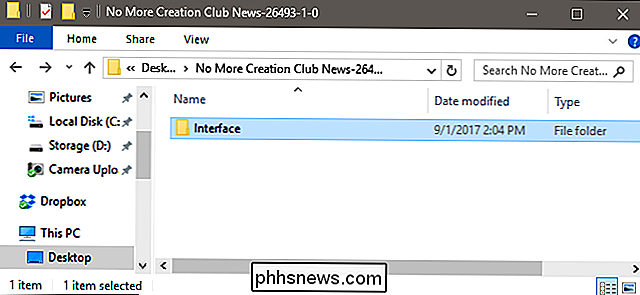
Stap drie: Voeg de interfacemap in uw fall-outmap
Navigeer in uw bestandsbrowser naar de datamap van je Fallout 4-game-installatie. Als u de standaardinstallatielocatie in Steam niet hebt gewijzigd, is dit vrijwel zeker de volgende locatie:
C: Program Files (x86) Steam steamapps common Fallout 4 Data
If you ' voer een oudere versie van Windows uit die geen 64-bit is, het is hetzelfde mapadres zonder de
(x86)
-specificatie.C: Program Files Steam steamapps common Fallout 4 DataZodra je de map open hebt, druk je op Ctrl + V of klik je met de rechtermuisknop op een lege ruimte en druk je op "Plakken". Dat is alles, je bent klaar om te beginnen.
Open Fallout en begin het spel in de gebruikelijke manier. Je wordt begroet met een hoofdmenu, zalig gratis van betaalde mod-spam.
Helaas zal deze methode niet het menu-item van Creation Club zelf verwijderen, of de vervelende extra gegevens die Bethesda je dwingt te downloaden, zelfs als je betaal niet voor de mods. We kunnen alleen maar hopen dat de directe en heftige reactie die het bedrijf heeft ontvangen van spelers, het zal ontmoedigen om in toekomstige games dit soort zetten te doen. Sorry, heb ik 'hoop' gezegd? Ik bedoelde 'droom'.
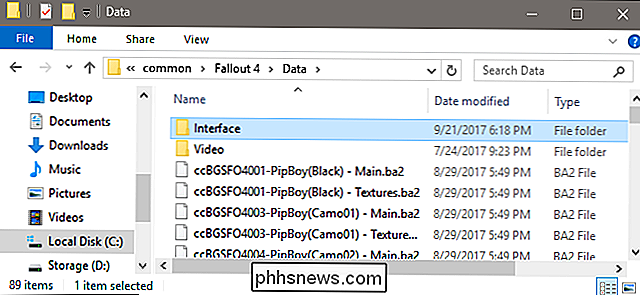

Het maximale uit je roku halen: zes dingen die je moet doen
Je hebt eindelijk uitgewerkt welke Roku je moet kopen en je hebt de basis ingesteld: Netflix, Amazon en alle andere services je bent geabonneerd op Wat nu? U bent op de juiste plek: we hebben veel te veel tijd besteed aan het uitzoeken wat het Roku-platform kan doen, ingaan op de instellingen en de Channel Store om alles precies goed te krijgen.

Takenbalk van Windows 10 maken Klokweergave Seconden
Vroege bètaversies van de taakbalkklok vertoonden seconden . Dit veroorzaakte echter prestatieproblemen in de jaren 90, en de functie werd verwijderd vóór de release van Windows 95. Seconden tonen door het register te bewerken GERELATEERD: De register-editor als een professional leren gebruiken Dit is onze standaardwaarschuwing: de Register-editor is een krachtig hulpmiddel en als u het misbruikt, kan uw systeem onstabiel of zelfs onbruikbaar worden.



